파이썬 가상환경(Virtual Environment)을 사용하는 이유
프로젝트를 할 때 파이썬 버전이나 패키지 설치환경을 분리할 수 있다.
대표적인 프로그램 : conda, virualenv
conda
- 아나콘다(Anaconda) : 수학과 과학 분야에서 사용되는 여러 패키지들을 묶어 놓은 파이썬 배포판에 포함되어 있는 패키지 매니저이자 가상환경 관리 프로그램. 아나콘다(Anaconda)는 기존 파이썬에 비해 매우 용량이 크지만 데이터 분석을 위한 다양한 라이브러리를 갖춘 파이썬을 배포한다. 주요 패키지가 설치가 되어다.
- 미니콘다(Miniconda) : 최소한의 패키지만 포함한 conda. 필요한 패키지를 개별로 설치한다.
미니콘다(Miniconda) 설치하기
1. 설치프로그램 다운로드
2. 다운로드 받은 파일의 권한 변경
- MAC
>>> chmod +x Miniconda3-latest-MacOSX-x86_64.sh- Ubuntu
>>> chmod -R 755 Miniconda3-latest-Linux-x86_64.sh3. 설치 스크립트 실행
- MAC
>>> ./Miniconda3-latest-MacOSX-x86_64.sh맥은 설치과정중 zsh에 적용할거냐는 질문이 나오게 되고 Y로 적용하게 되면 별도로 zsh에 적용해주는 명령은 입력해줄 필요 없음.
- Ubuntu
>>> ./Miniconda3-latest-Linux-x86_64.sh설치 과정이 다 끝나면 cd miniconda3/bin 폴더로 이동하여 zsh에 적용해주기 위하여 다음 명령어들을 입력해준다.
>>> cd miniconda3/bin
>>> ./conda init zsh
>>> source ~/.zshrc링크주소로 설치파일을 다운로드 할 경우
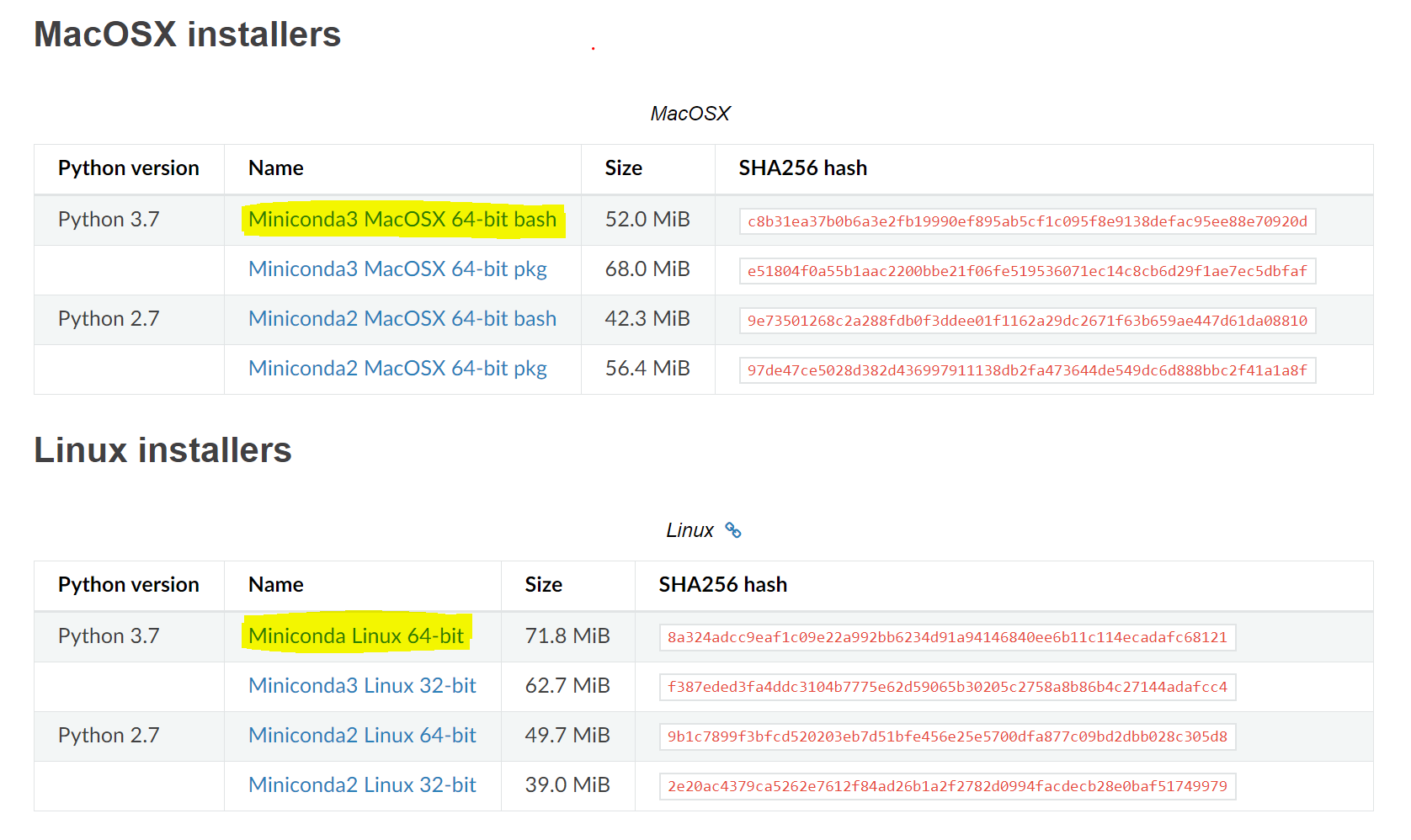
링크로 가서 형광 표시된 링크에 마우스 우클릭 후 '링크 주소 복사'를 선택한다.
- MAC
>>> wget https://repo.anaconda.com/miniconda/Miniconda3-latest-MacOSX-x86_64.sh- Ubuntu
>>> wget https://repo.anaconda.com/miniconda/Miniconda3-latest-Linux-x86_64.sh
>>> chmod -R 755 Miniconda3-latest-Linux-x86_64.sh
>>> ./Miniconda3-latest-Linux-x86_64.shwget 명령어가 실행이 안 될 경우, 아래와 같이 명령어를 실행하여 wget을 설치한다.
설치시 모든사항은 Y를 선택 한다.
- MAC
>>> brew install wget- Ubuntu
>>> sudo apt install wget설치 완료후 터미널을 재시작하고 conda명령어를 입력해주면 아래와 같은화면이 나온다.
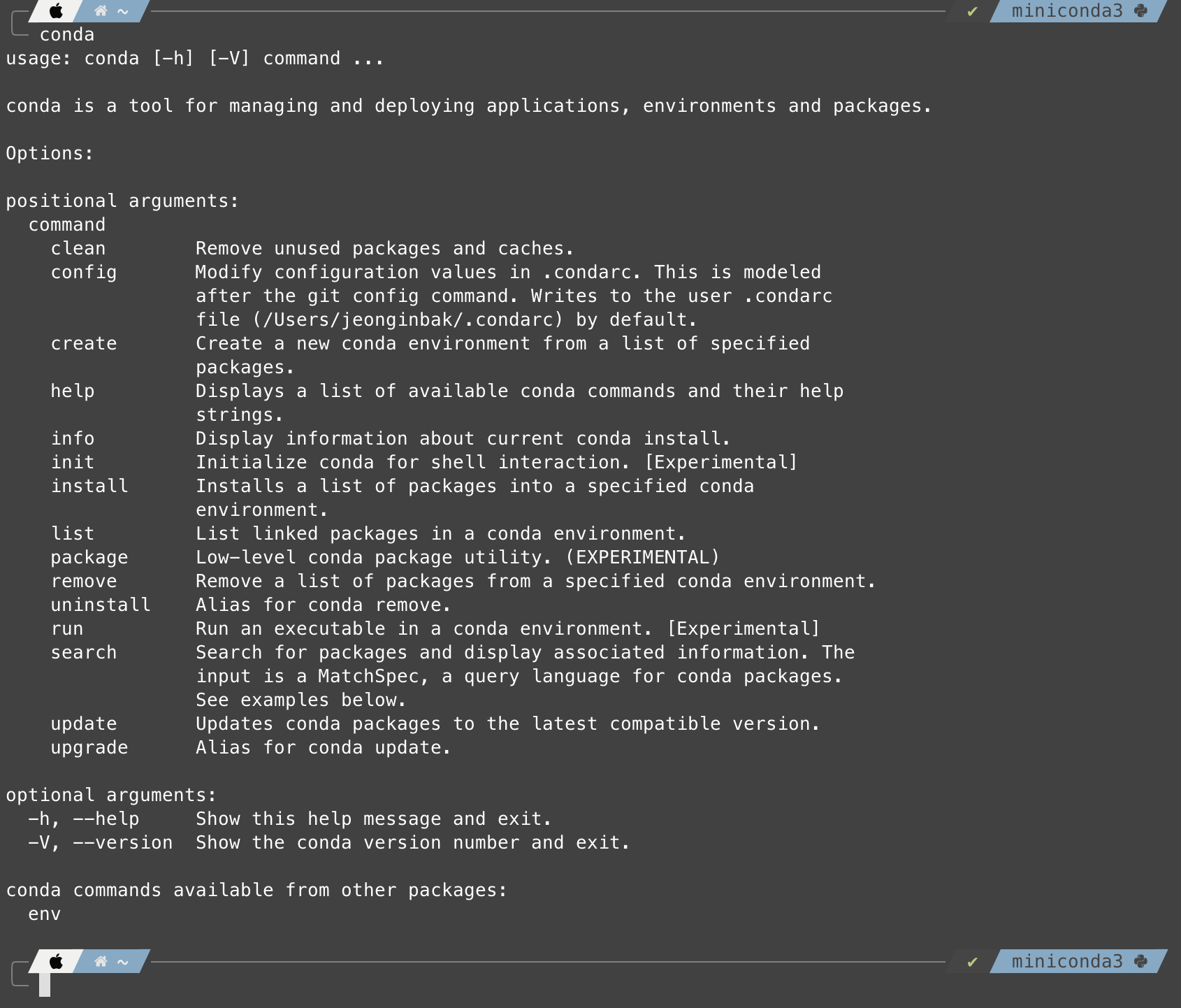
conda 명령어 모음
conda 가상환경 목록을 보는 명령어
>> conda env listconda 가상환경 만들기
>> conda create -n "가상환경이름" python=3.7 >>> 가상환경명은 프로젝트 명으로 통일하는 것으로 권장한다.conda 내가 만든 가상환경으로 활성화하기
>> conda activate "가상환경이름"conda 실행된 가상환경 비활성화하기
>> conda deactivateconda 가상환경 삭제하기
>> conda env remove -n "가상환경이름"conda 가상환경에 패키지 설치하기
>> pip install 패키지명conda 가상환경에 패키지 삭제하기
>> pip uninstall 패키지명conda 가상환경에 설치된 패키지 보기
>> pip freezeconda 가상환경 익스포트하기(배포용 yaml만들기)
>> conda env export> "가상환경이름.yaml"conda 익스포트한 가상환경 임포트하기
>> conda env create -f "가상환경이름.yaml"터미널 시작시 conda 자동활성화 끄기
conda config --set auto_activate_base falsebase(기본활성화 되는 환경명) :각자 환경에 맞는 이름으로 변경해야함.

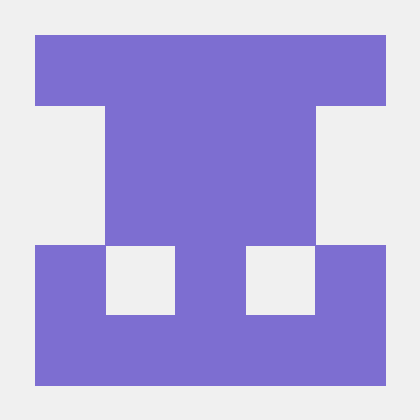
감사하단 말 남기려고 velog 가입까지 했네요. 좋은글 감사합니다!